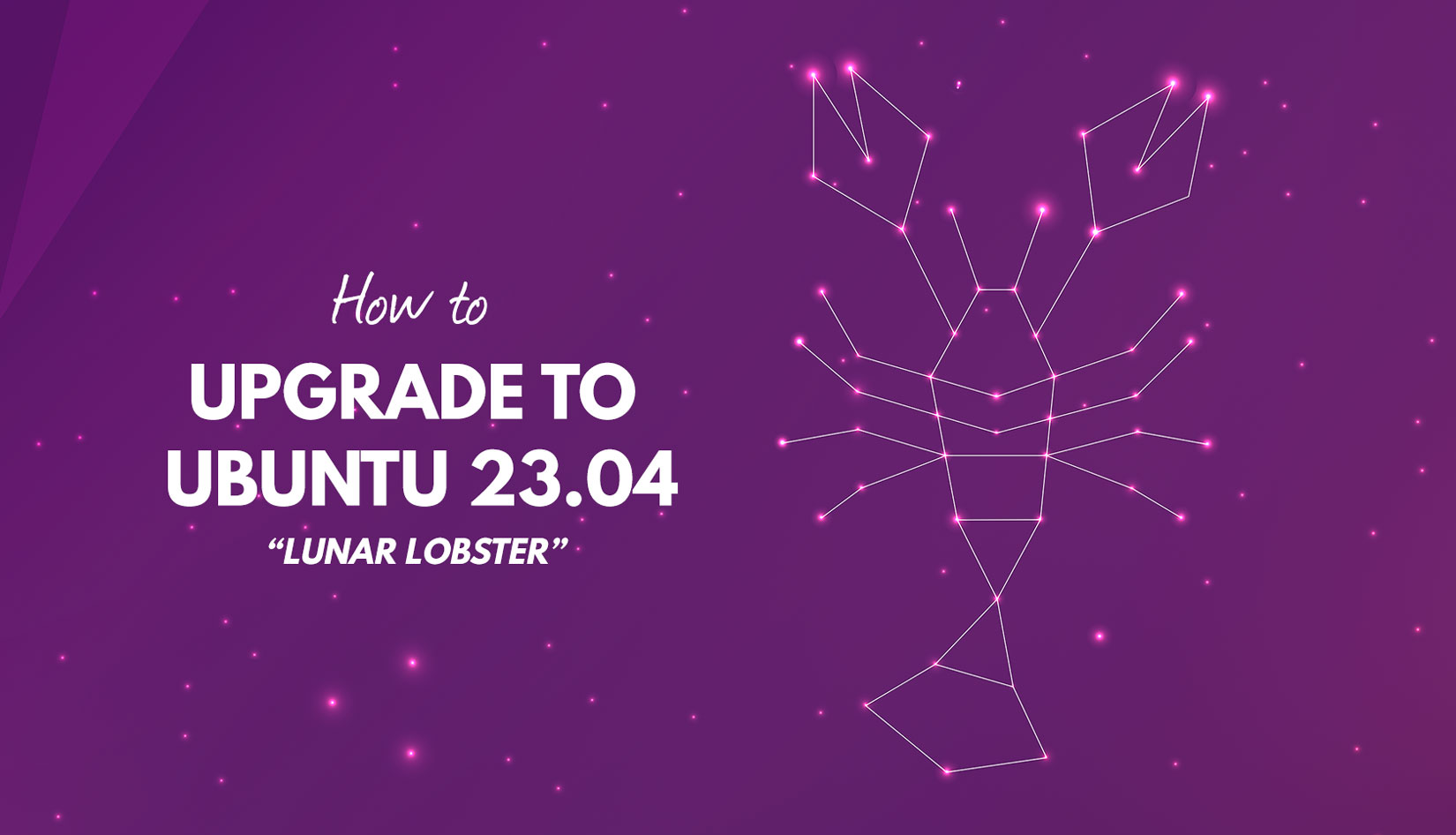
Vous souhaitez mettre à niveau vers Ubuntu 23.04 à partir d’Ubuntu 22.10 ?
Si vous êtes à jour et vous avez une connexion Internet active, vous pouvez – et dans cet article, je passe en revue les étapes pour le faire.
Comme Ubuntu 22.10 est en fin de vie en juillet, toute personne l’utilisant après cette date doit passer à Ubuntu 23.04 pour continuer à recevoir les mises à jour. Vous ne voulez pas avoir à mettre à niveau tous les 6 à 9 mois ? Vous voudrez peut-être envisager de faire une nouvelle installation d’Ubuntu 22.04 LTS car il est pris en charge jusqu’en 2027.
Quoi qu’il en soit, vous êtes ici parce que vous vouloir pour passer à la version 23.04, passons au « comment faire ».
La mise à niveau vers Ubuntu 23.04 est facile
Pour passer à Ubuntu 23.04, vous devoir répondre à toutes les exigences suivantes :
- Vous utilisez Ubuntu 22.10
- Vous avez installé toutes les mises à jour en attente
- Vous avez une connexion internet stable
Vous ne pouvez pas mettre à niveau directement vers Ubuntu 22.04 vers 23.04. Au lieu de cela, vous devez d’abord mettre à niveau vers Ubuntu 22.10, puis mettre à niveau 22.10 vers 23.04. Honnêtement? Dans cette situation, il est moins difficile de télécharger Ubuntu 23.04, de flasher l’ISO sur une clé USB, de démarrer à partir de celle-ci et d’effectuer une nouvelle installation – mais vous le faites.
Vous voulez mettre à niveau AVANT le jour de la sortie ?
Voici comment obtenir une mise à niveau anticipée avant le 20 avril, date à laquelle Ubuntu 23.04 est officiellement publié.
De plus, si vous ne souhaitez pas mettre à niveau vers Ubuntu 23.04 en utilisant le Mise à jour du logiciel app, vous pouvez également suivre les étapes ci-dessous pour mettre à niveau Ubuntu à partir de la ligne de commande.
Pour commencer, ouvrez un nouveau Terminal fenêtre et lancez :
sudo do-release-upgrade -d
Cette commande recherche une nouvelle version de développement (ce qui est le cas jusqu’au 20 avril 23.04) et désactive tous les PPA et repos tiers sur votre système. Une liste des mises à jour de packages est compilée et vous êtes invité à confirmer que vous souhaitez procéder aux mises à jour proposées.
Si vous êtes satisfait de la mise à niveau, restez calme et continuez ! Le texte à l’écran parcourt tout le processus. Ne laissez pas votre appareil entièrement sans surveillance, car vous devrez peut-être appuyer sur y à un moment donné pendant la mise à niveau (surtout si vous avez installé de nombreuses mises à jour extra-repo sur votre système d’origine).
Une fois la mise à niveau terminée, on vous demandera de redémarrer – faites ce qu’on vous dit et, lorsque votre système se remettra en marche, tout devrait être en or.
Mise à niveau APRÈS le jour de la sortie
Il ne pourrait pas être plus facile de mettre à niveau vers Ubuntu 23.04 après le 20 avril. Vous n’avez qu’à :
- Installez TOUTES les mises à jour logicielles en attente
- …Puis attendre
À partir du 20 avril, lorsque votre système 22.10 vérifiera les mises à jour, il « verra » qu’une nouvelle version est disponible et vous montrera une invite de mise à niveau qui ressemble un peu à celle ci-dessus (juste moins le pseudo-astucieux photoshopping car ce message a été écrit avant la sortie jour).
Cliquez sur « mettre à niveau » dans l’invite de mise à niveau, suivez les instructions à l’écran (toutes choses assez simples) et, avant de savoir que vous allez mettre à niveau. Redémarrez simplement, puis profitez-en.
Avant la mise à jour, lisez ceci !
Le chapeau que je viens de mettre sur ma tête, que vous ne pouvez pas voir, a les mots « MR SENSIBLE » gravés dessus en bâton orange vif. Ce chapeau est sur ma tête pour rends-moi cool assurez-vous de me prendre au sérieux car je vous donne les conseils suivants :
Sauvegardez les fichiers et dossiers importants avant la mise à niveau Ubuntu – idéalement, sauvegardez-les sur une partition / un périphérique différent. De cette façon, si quelque chose devait se passer terriblement bancal pendant la mise à niveau, vous ne perdrez rien de précieux (comme ce multi-gigaoctet Téléchargements dossier que vous n’avez toujours pas trié).
Les PPA et dépôts tiers sont désactivés pendant la mise à niveau. Vous devez les réactiver manuellement (s’ils prennent en charge Ubuntu 23.04) vous-même, manuellement, après. Oubliez de le faire et vous risquez d’être CETTE personne qui commence à se plaindre du manque de mises à jour Linux de son application préférée, sans savoir qu’elle est en fait à blâmer !
Enfin, si vous (comme beaucoup) avez remplacé Firefox Snap par une version Deb en utilisant le PPA de l’équipe Mozilla toi DEVOIR détachez le package avant votre mise à niveau ou il pourrait échouer. La bonne nouvelle est que le PPA en question prend déjà en charge Ubuntu 23.04, vous devriez donc être prêt à partir.
Oh, enfin enfin: si vous utilisez des extensions GNOME, gardez à l’esprit qu’elles ne sont pas (encore) compatibles avec GNOME 44.
Emballer
Si vous avez suivi les étapes de cet article, vous devriez (espérons-le !) avoir mis à niveau vers Ubuntu 23.04 sans aucun problème. Bien sûr, il est généralement préférable d’attendre que l’invite de mise à niveau officielle soit mise en ligne, mais comme ce n’est pas toujours instantané, et que les gens VEULENT LA SORTIE MAINTENANT, ÇA DANGIT !! ce poste devrait aider.
Faites-moi savoir ce que vous aimez le plus dans le Homard lunaire en laissant un commentaire ci-dessous.



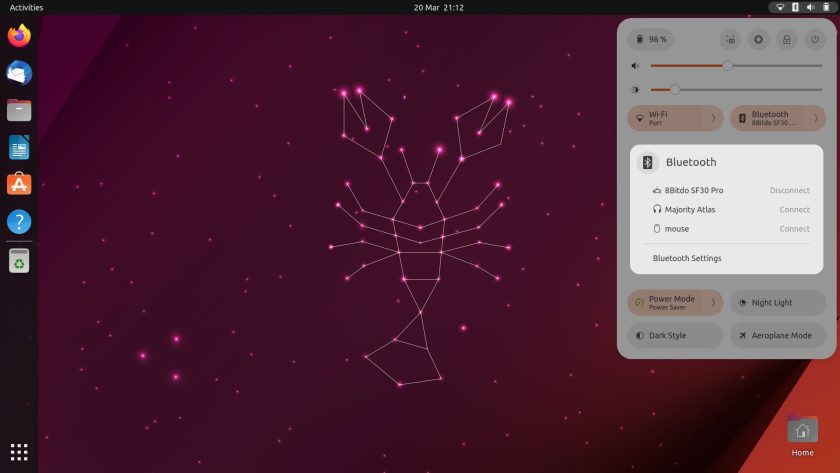



![10 exemples de commandes Gzip [Compress Files in Linux]](https://media.techtribune.net/uploads/2023/06/Gzip-Command-in-Linux-238x178.png)




